10 utrolige funksjoner i New Paint 3D
Miscellanea / / February 11, 2022
De Windows 10 Creators-oppdatering ble avduket for bare et par uker siden. Sammen med store endringer i noen av områdene som spill og forsvarsprogrammer, hadde Windows også avduket den mye oppgraderte versjonen av Paint - Paint 3D. I motsetning til det konvensjonelle motstykket, lar Paint 3D deg tegne gjenstander, snu dem rundt i en rekke akser og feste vakre teksturer på dem og hva ikke.

Vel, det er ikke alt, Paint 3D er mer enn bare å se den tredje dimensjonen til objekter. Med letthet kan du tegne vakre scener og objekter og snu den for å danne en scene. Så, uten ytterligere forsinkelser, la oss ta en rask omvisning på hva mer du kan gjøre med Paint 3D.
Les også: Topp 10 funksjoner i Windows Creators Update1. Lerret
Når du først starter den nye malingsappen, vil den presentere deg med et hvitt lerret. I likhet med forgjengeren skjer alle handlingene her. Og overraskende nok er lerretet det eneste 2D-elementet i hele appen. Når det gjelder oppgradering, kan du nå angi en tofarget bakgrunn til lerretet og utover.

Med lerretsverktøylinjen nederst på skjermen kan den enkelt roteres eller snus opp ned for å avsløre den virkelige 3D-scenen.
2. Opprettelsen av 3D-objekter
Den andre fanen i verktøylinjen vil gi deg gleden av å lage 3D-objekter. Fra 3D-modeller til former – du får alt her. Når et objekt er opprettet, har du muligheten til å rotere det. Mens håndtakene til høyre, øverst og nederst lar deg rotere objektet gjennom aksene, lar det til venstre deg skyve eller trekke kreasjonen din vekk fra deg.

Det tar litt tid å få taket på det, spesielt hvis objektet fortsatt ikke er farget. Objektene kan enkelt og vakkert justeres sammen. Og hvis du lurer på om det å sette den ene formen oppå den andre deformerer formen på objektene, så er svaret et rungende nei.
Men i tider med å skape et stort landskap, sørg for at alle aksene til objektene er likt justert. Ja, du må ta vare på det manuelt.
3. Windows-snarveiene
Paint 3D er en intern Windows-app, og det er helt naturlig at den støtter de grunnleggende hurtigtastene.
De eldgamle snarveiene som Ctrl+A, Ctrl+C og Ctrl+V, backspace, delete fungerer ganske bra når det gjelder å velge, flytte eller fjerne uønskede objekter.
Med hensyn til å ha samme aksejustering av objektene, ta hjelp av Ctrl+A for å ta vare på det.
4. Tekststøtte
Til og med teksttillegget i Paint har overhalt til å inkludere 3D-versjoner av seg selv. Utover de vanlige funksjonene som skriftstiler og farger, kan en 3D-effekt gis til tekster og gi den et flytende utseende.
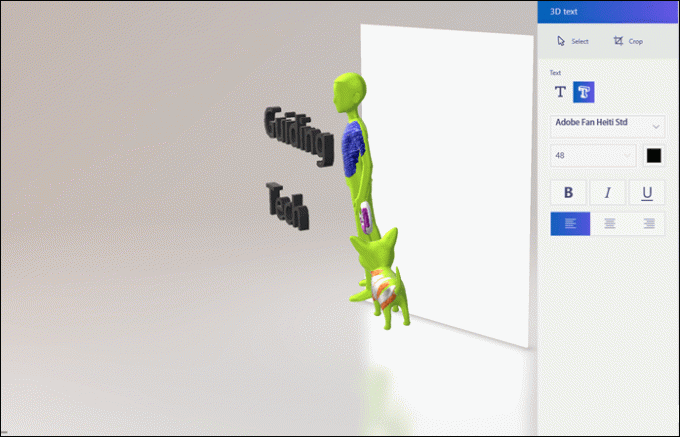
I likhet med de andre kan tekst også roteres gjennom aksene.
5. 2D-klistremerker
Den mest dramatiske delen i Paint 3D så langt. Disse klistremerkene lurer i den tredje fanen på verktøylinjen og fester seg (som i utgangspunktet er jobben) til formene de er plassert over. Hva er bedre, hvis du plasserer en over et hjørne, blander den seg vakkert over kantene og gir den et helt nytt utseende.
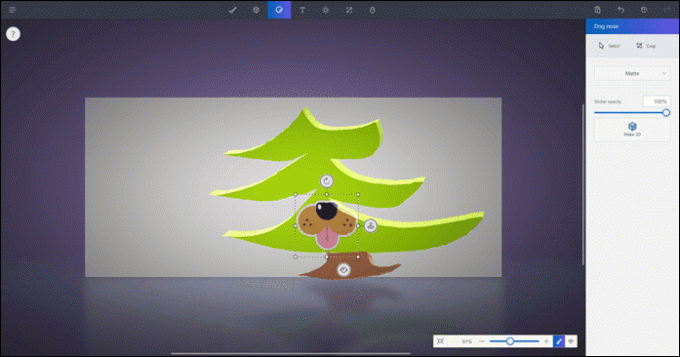
Samlingen av klistremerker er en absolutt fryd med samlinger av godteri, stjerner og hva ikke (litt barnslig, men). Dessuten kan du til og med gjøre dem om til 3D-versjoner. Men spør du meg, så ligger moroa i å spille i 2D-dimensjonen, hva klistremerkene angår.
6. Teksturer
Trenger du en kule med marmortekstur? Jada, Paint 3D har det dekket. Like ved siden av klistremerker lurer de ulike teksturene du fyller fargen på elementene med. Alt du trenger å gjøre er å velge teksturen du ønsker og trykke over området der du vil at de skal plasseres (snarere teksturert).
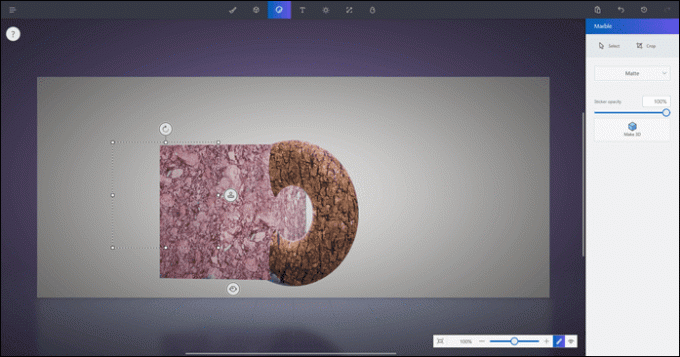
I tillegg kan du til og med velge fargeeffekten du vil ha i den – blank, matt, matt metall eller polert metall.
7. 3D Doodle
Lei av de gitte formene?
Løsning: Bygg dine egne former.
Hvordan, spør du kanskje? Vel, Paint 3D kommer med muligheten til å bygge dine egne former, heller doodle dine egne former. Det eneste poenget å merke seg her er at startpunktet og sluttpunktet bør konvergere på et punkt.
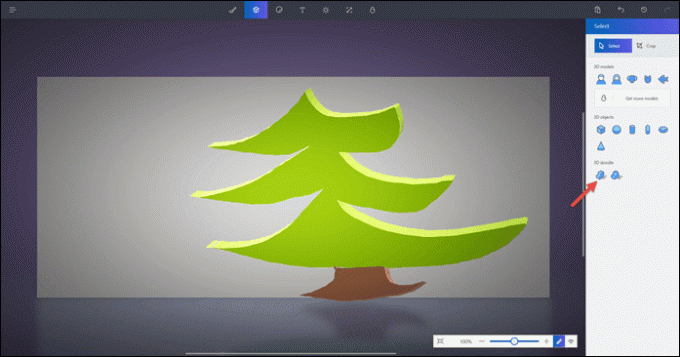
Derfra kan du velge å ha farge, type finish på den og selvfølgelig rotere den for å gi den perfekte tonehøyden.
8. Eksporter video
Gitt at det å lage et 3D-landskap ikke er mye alles kopp te, og det er definitivt ikke mitt (jeg mangler malerens sinn, skjønner du). Men for de som lager vakre skisser i 3D, er det bare fascinerende å se dem i aksjon. Imidlertid kan ikke alle være tilstede på handlingsstedet, og dermed kommer Paint 3d med funksjonen til å ta opp hele prosessen i en pen video.

Så helt fra du legger ut ditt første objekt til du er ferdig, er alt fanget. Denne opptaket kan eksporteres til en video for senere referanser. Alternativet er under Historikk-fanen over det høyre panelet.
Les også: 4 Android-apper for å gjøre videoene dine klare for sosiale medier9. Verktøyene
Som nevnt i et av de tidligere innleggene på den nye malingsappen, har også verktøyene fått et stort løft. Så nå har du blant annet en fargestift, kalligrafipenn og en pikselpenn. Det du bør passe på er oljepenselen med sin rike tekstur. Det som er bra med dette verktøyet, er at du kan velge å farge over kantene og likevel beholde den skarpe kanten.
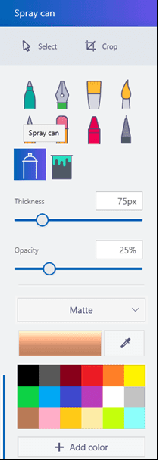
Type farge som oljebørsten avgir kan også velges.
10. Remiks 3D
Det kan være morsomt å leke med formene og objektene som Paint 3D har. Men hvis du er på utkikk etter forhåndsgjengitt bilde for å jobbe videre med det, kan du få tilgang til det via Remix 3D. Tilgjengelig i den siste fanen på verktøylinjen, kan man også laste opp kreasjoner til Remix 3D.
Det er en Wrap!
Vel, det var stort sett de utrolige egenskapene til den helt nye Paint 3D. Med den blir maleopplevelsen morsom og morsom. Hva er din mening om dette? Gi oss beskjed i kommentarfeltet, vil du?



